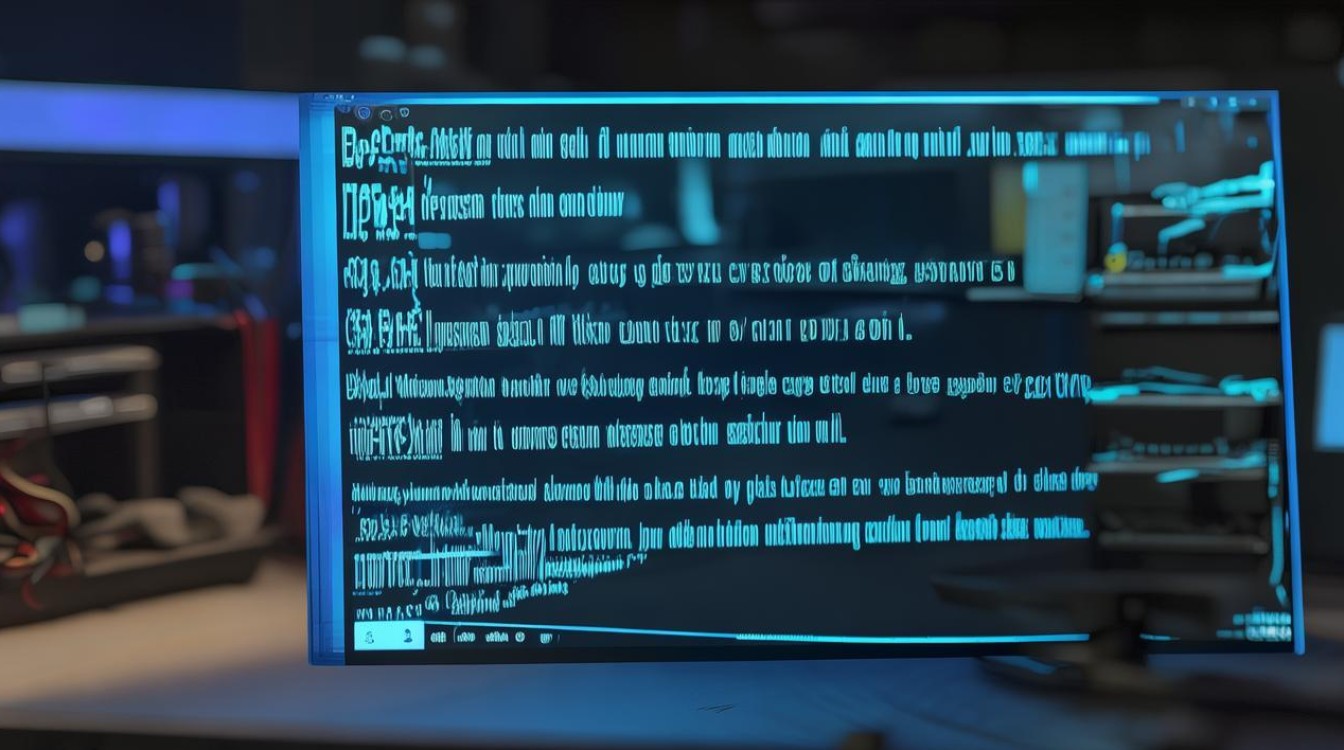显卡刷rom
shiwaishuzidu 2025年4月25日 23:04:36 显卡 7
显卡刷ROM有风险,需匹配型号且操作得当,否则易致硬件损坏或系统故障。
显卡刷ROM是一项较为复杂且具有一定风险的操作,但如果操作得当,可能会为显卡带来性能提升或解决一些兼容性问题,以下是关于显卡刷ROM的详细指南:

前期准备
| 步骤 | 注意事项 | |
|---|---|---|
| 确定显卡型号和BIOS版本 | 查看显卡包装盒、说明书或PCB板上的型号贴纸确定显卡具体型号,通过查看显卡驱动程序或使用EVEREST等软件了解当前显卡BIOS版本信息。 | 确保准确获取显卡信息,以便下载适配的BIOS文件。 |
| 下载合适的BIOS文件和刷新工具 | 访问显卡厂商官方网站,找到对应型号显卡的最新BIOS文件并下载,根据显卡品牌和型号,NVIDIA显卡可下载nvFlash.exe,AMD显卡可下载atiwinflash等刷新工具。 | 只从官方渠道下载,避免使用非官方或来源不明的文件,以防损坏显卡。 |
| 备份显卡BIOS | 将下载好的刷新工具和BIOS文件保存到同一文件夹中,打开命令提示符或PowerShell窗口,使用“cd”命令切换到该文件夹,对于AMD显卡,运行命令“amdvbflash -s 0 backup.rom”备份原始BIOS,同一文件夹中会生成名为“backup.rom”的备份文件,NVIDIA显卡可使用对应的备份命令(具体命令因工具而异)。 | 备份文件要妥善保存,以防刷BIOS失败后可恢复。 |
刷ROM操作流程(以AMD显卡为例)
| 步骤 | 注意事项 | |
|---|---|---|
| 解锁显卡BIOS | 在命令提示符或PowerShell窗口中,输入命令“atiwinflash -unlockrom 0”并回车,解锁显卡BIOS。 | 严格按照命令格式输入,确保命令执行成功。 |
| 刷入新的BIOS文件 | 输入强刷指令“atiwinflash -f -p 0 [新BIOS文件名].rom”,atiwinflash -f -p 0 1.rom”(假设新BIOS文件名为1.rom)。 | 确认新BIOS文件名正确无误,否则可能导致刷入失败。 |
| 完成操作 | 如果一切顺利,重启系统,显卡BIOS刷写成功。 | 重启过程中不要进行其他操作,等待系统正常启动。 |
可能遇到的问题及解决方法
| 问题 | 解决方法 |
|---|---|
| 刷BIOS过程中电脑死机或黑屏 | 这种情况可能是由于BIOS文件不兼容、操作不当或电源供应不稳定等原因导致,首先尝试重启电脑,看是否能恢复正常,如果无法重启,可尝试使用备份的BIOS文件重新刷入,恢复原始设置,若仍无法解决,可能需要将显卡送到专业维修人员处进行检修。 |
| 刷完BIOS后显卡无法正常工作 | 可能是新BIOS文件与显卡硬件不兼容,此时可尝试再次刷入备份的原始BIOS文件,恢复之前的设置,如果问题依旧存在,检查显卡是否安装牢固,驱动程序是否正确安装等。 |
| 刷BIOS后显卡性能没有提升 | 并非所有BIOS更新都会带来明显的性能提升,有些更新可能主要是为了修复兼容性问题或提高稳定性,显卡性能还受到其他硬件配置和软件环境的影响,如果对性能提升有较高期望,可查阅相关评测和用户反馈,了解该BIOS更新的实际效果。 |
刷显卡ROM需要谨慎操作,在操作前务必做好充分准备,了解相关知识和风险,如果不确定自己的操作能力,建议不要轻易尝试,以免造成显卡损坏等不良后果。
FAQs
Q1:刷显卡ROM一定会提升性能吗?

A1:不一定,显卡ROM(BIOS)的更新可能包含性能优化、兼容性改进或错误修复等内容,虽然有些更新可能会带来一定程度的性能提升,但并非所有情况都会如此,性能提升还受到显卡硬件本身、其他系统组件以及软件环境等多种因素的综合影响,在某些情况下,新BIOS可能主要用于解决特定问题而非提升性能,甚至可能因兼容性问题导致性能下降或出现其他异常,不能简单地认为刷显卡ROM就一定会提升性能。
Q2:刷显卡ROM后出现问题,如何恢复原状?

A2:如果在刷显卡ROM后出现问题,首先尝试使用之前备份的原始BIOS文件进行恢复,对于AMD显卡,可按照类似刷入新BIOS的步骤,在命令提示符或PowerShell窗口中输入相应的命令(如“atiwinflash -f -p 0 [备份BIOS文件名].rom”)来刷回原始BIOS,对于NVIDIA显卡,也可使用对应的刷新工具和备份文件进行恢复,如果备份文件无法正常使用或恢复过程中出现问题,可能需要联系显卡厂商的技术支持或专业的维修人员寻求帮助,在恢复过程中,要确保操作正确,避免进一步损坏显卡。